Nowy moduł: Panel Klienta. Wszystkie informacje na temat przebiegu instalacji w jednym miejscu

Wszystkie informacje na temat konkretnej realizacji w jednym miejscu? Z nowym modułem Salesbooka to możliwe. Do części Back Office została wprowadzona nowa funkcjonalność pozwalająca na tworzenie kroków w procesach związanych z realizacją zamówień klienta. Poznaj Panel Klienta.
Głównym celem wprowadzenia tej funkcjonalności jest informowanie klienta o wykonywanych działaniach związanych z jego zamówieniem poprzez powiadomienia w postaci wiadomości e-mail oraz SMS. Link umieszczony w treści wiadomości przenosi klienta bezpośrednio do strony, na której może sprawdzić status realizacji danego projektu.
Panel klienta to wygoda dla sprzedawcy, a sam klient zyskuje dzięki temu stały wgląd w proces instalacji, a o każdej jego zmianie jest informowany automatycznie.
Jeśli chcesz włączyć nowy moduł Panel Klienta w swojej aplikacji, skontaktuj się ze swoim opiekunem w Salesbooku lub napisz na adres sales@salesbook.com.
Jeśli nie korzystasz jeszcze z naszej aplikacji, zapisz się na bezpłatne demo.
Tworzenie Statusu realizacji procesów odbywa się w sekcji Administracja | Mój Slesbook | Procesy realizacji. Po przejściu do zakładki otwiera się Panel Klienta i wyświetla się lista utworzonych procesów.
Korzystając z panelu realizacji procesów, oszczędzasz czas i pozwalasz klientowi na samodzielną kontrolę realizacji zadania. Twój telefon przestaną rozgrzewać do czerwoności zapytania o etapy realizacji, terminy dostaw czy montażu.
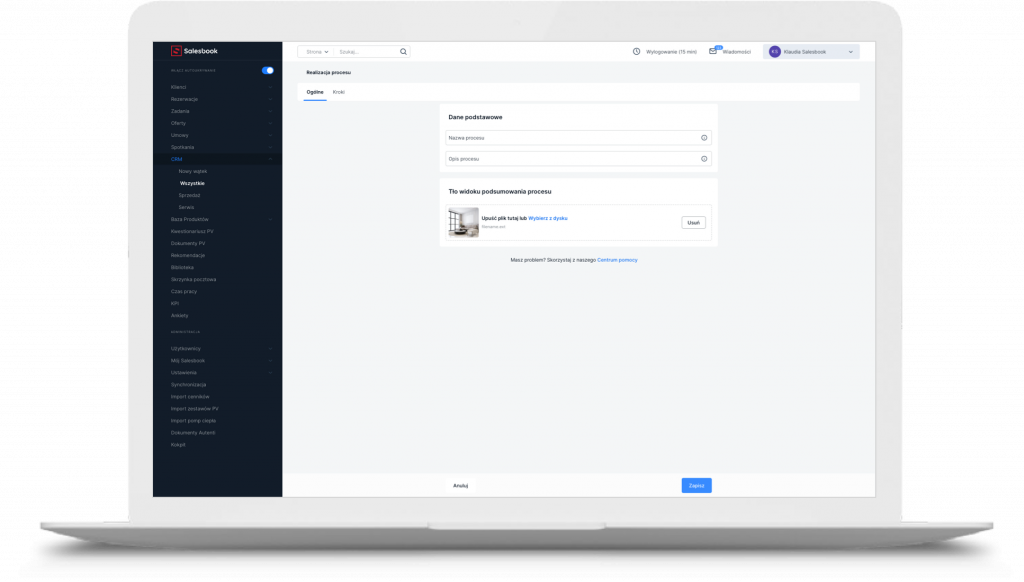
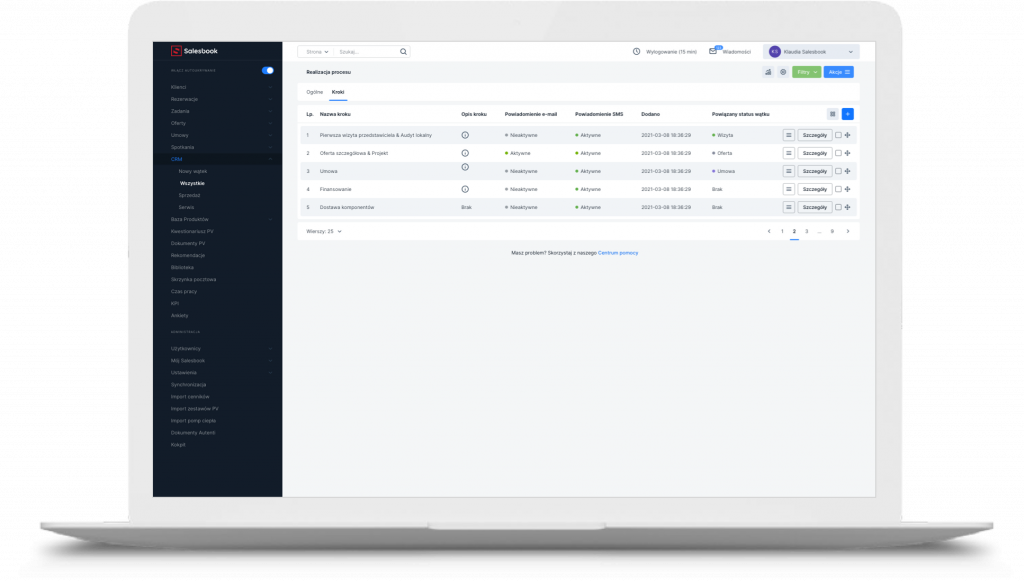
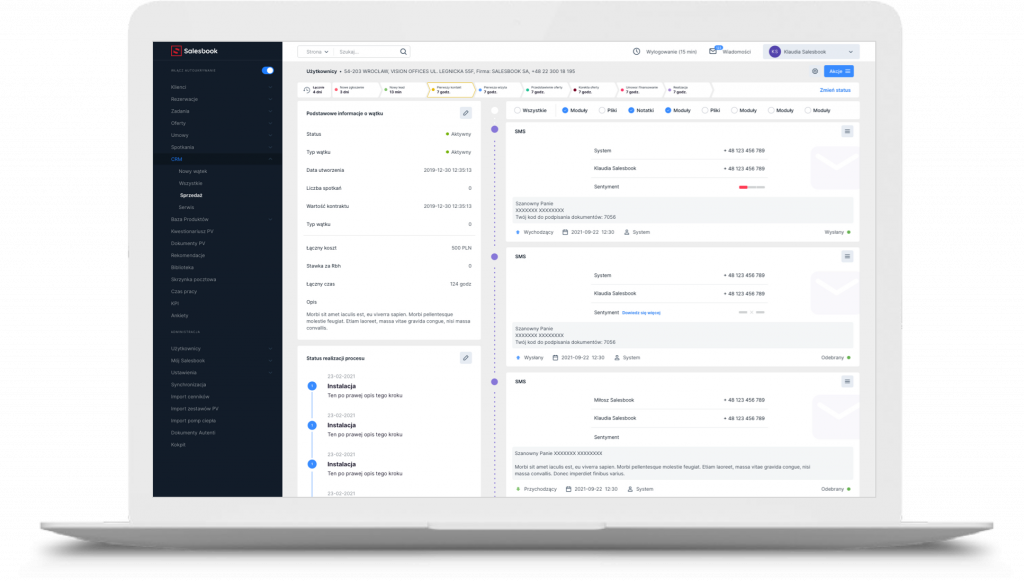
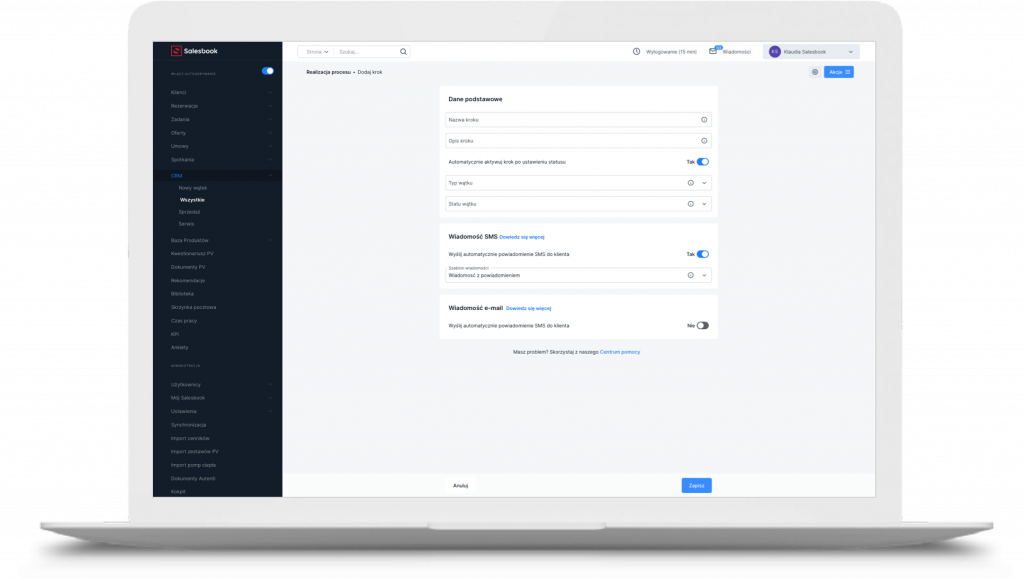
Jeśli chcesz włączyć nowy moduł Panel Klienta w swojej aplikacji, skontaktuj się ze swoim opiekunem w Salesbooku lub napisz na adres sales@salesbook.com.
Jeśli nie korzystasz jeszcze z naszej aplikacji, zapisz się na bezpłatne demo.
Spis treści







